La aplicación Loop QC es esencial para el control de calidad, facilitando la realización de inspecciones, recolección de datos y registro de observaciones, garantizando el cumplimiento de los estándares de calidad del concreto.
Iniciar Sesión
Para acceder a la aplicación, inicie sesión con el mismo "Nombre de Usuario" y "Contraseña" usados en el sistema Loop. Este inicio de sesión garantiza que cada inspección esté vinculada al usuario correcto.
Puede mantenerse conectado (marcando la opción "Keep me Logged in") y también puede restablecer la contraseña (haciendo clic en la opción "Password Reset").
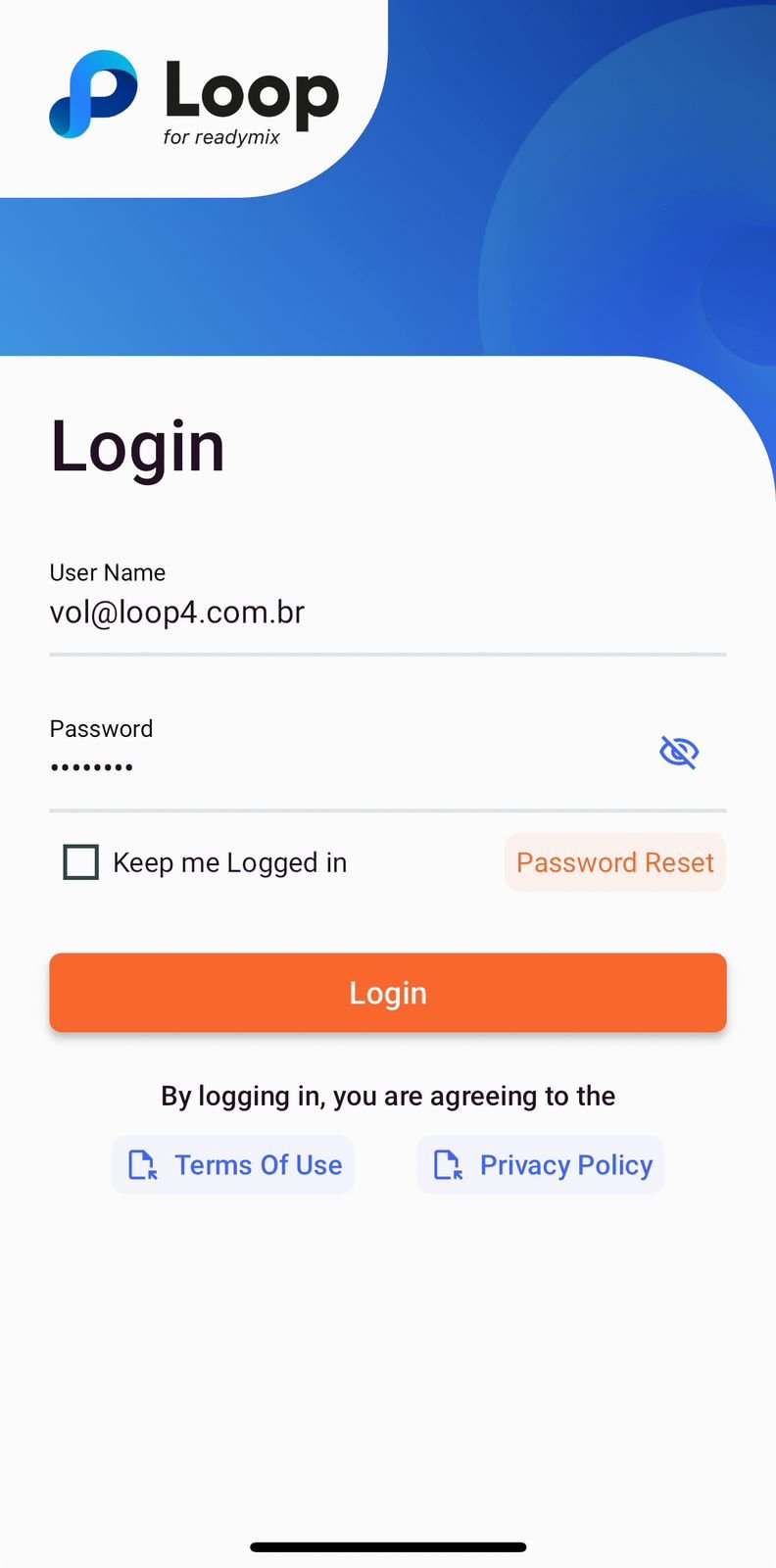
Menú
Después de iniciar sesión, será dirigido a la pantalla de Menú. Esta sección enumera todos los pasos, incluyendo: Inspecciones, Recoger, Recibir y Ruptura.
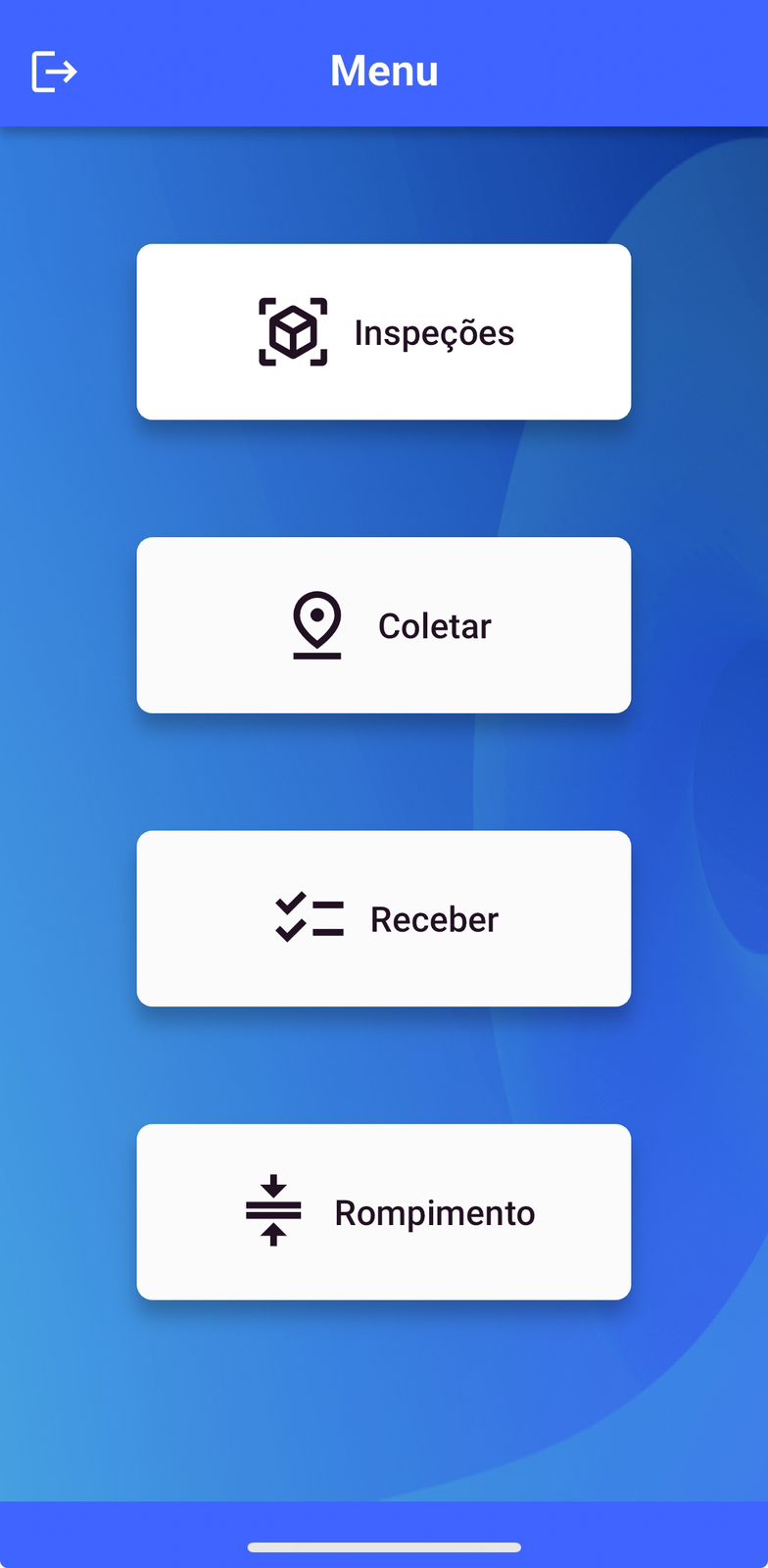
Inspecciones
Esta sección enumera todas las inspecciones programadas, que se pueden filtrar. Cada inspección incluye información importante, como ubicación, número de ticket, estado, fecha, nombre de la inspección y código de muestra.
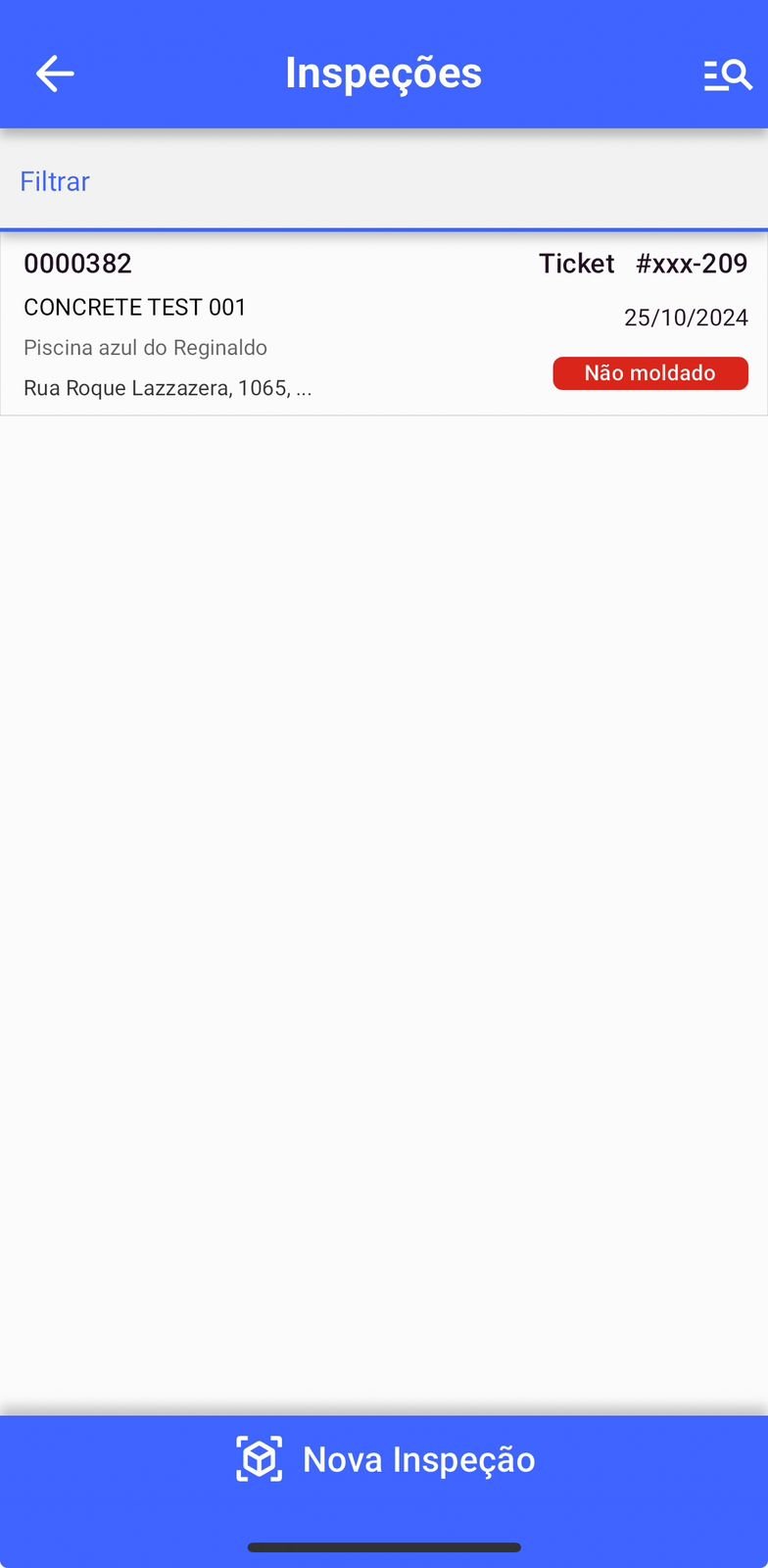
Filtrar Inspecciones
Con el filtro, puede localizar las inspecciones de un período específico, según sea necesario.
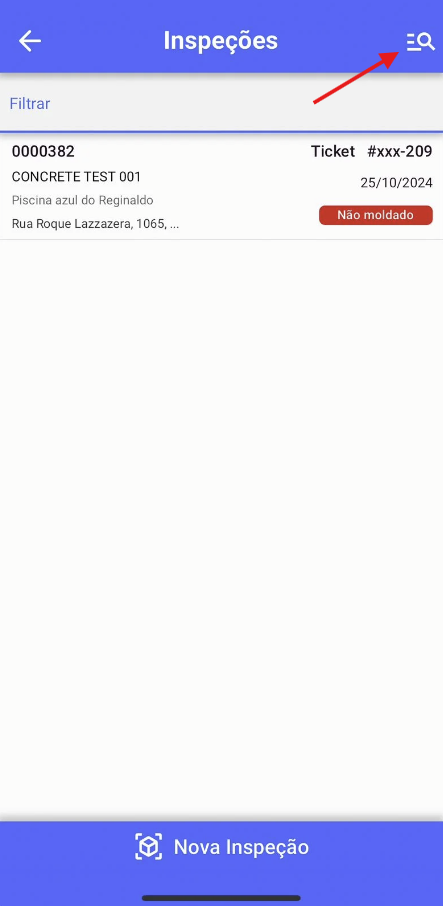
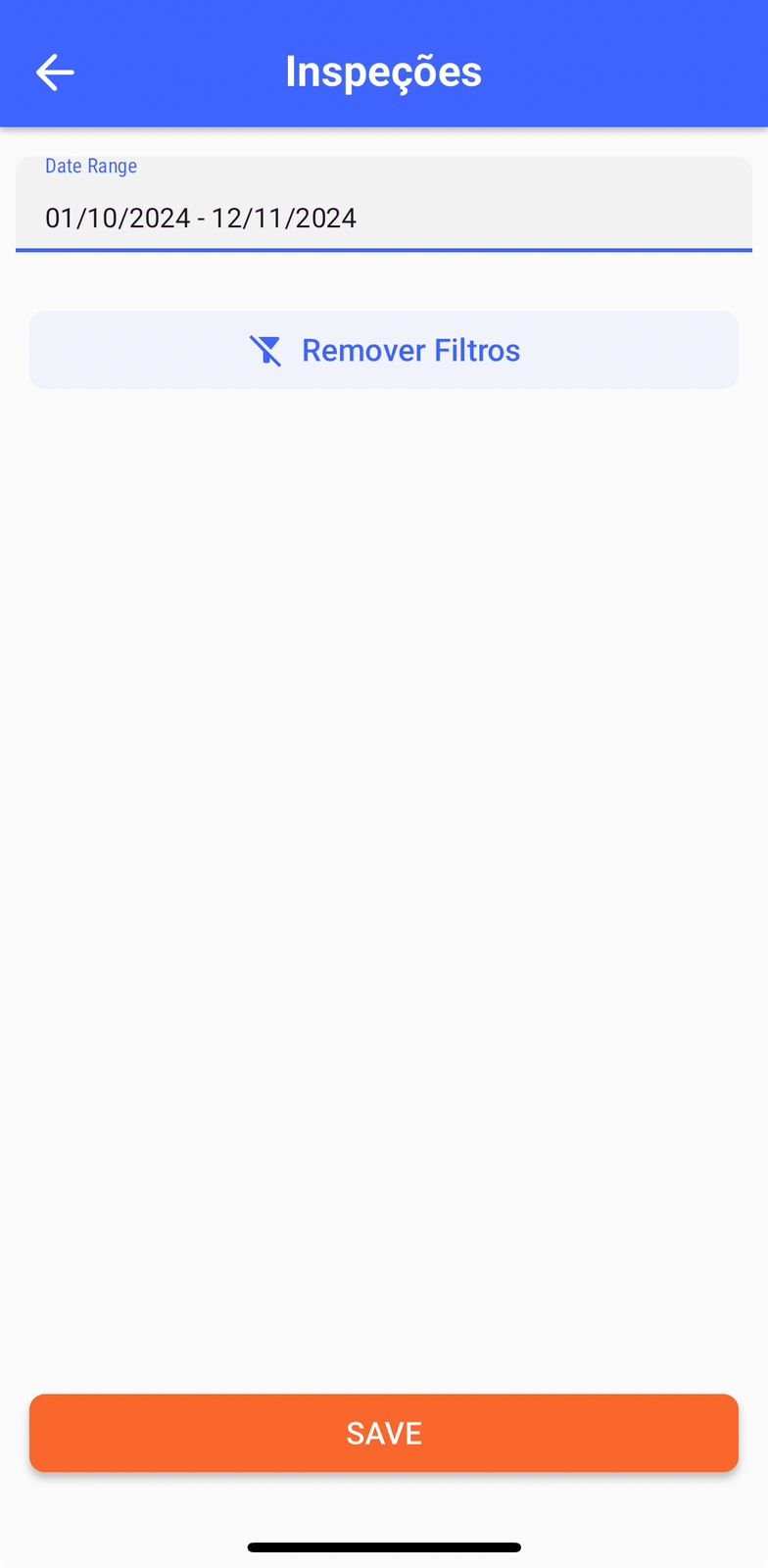
Editar Inspecciones Existentes
Al seleccionar una inspección, puede:
Ingresar la información, agregar el número de molde de las muestras y escanear su código QR.
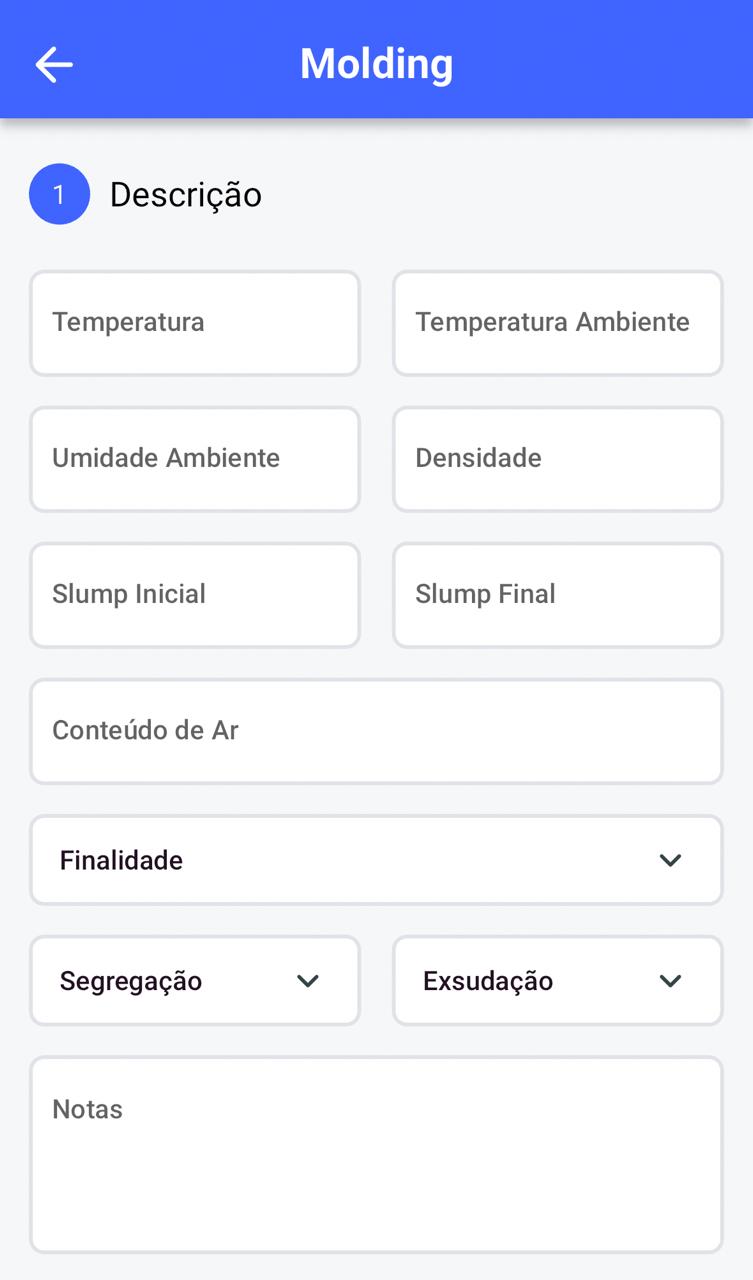
Crear una Nueva Inspección
Además, puede realizar una nueva inspección haciendo clic en el botón "Nueva Inspección". Al hacer clic, será dirigido a la pantalla de Entregas, donde se enumerarán todas las entregas.
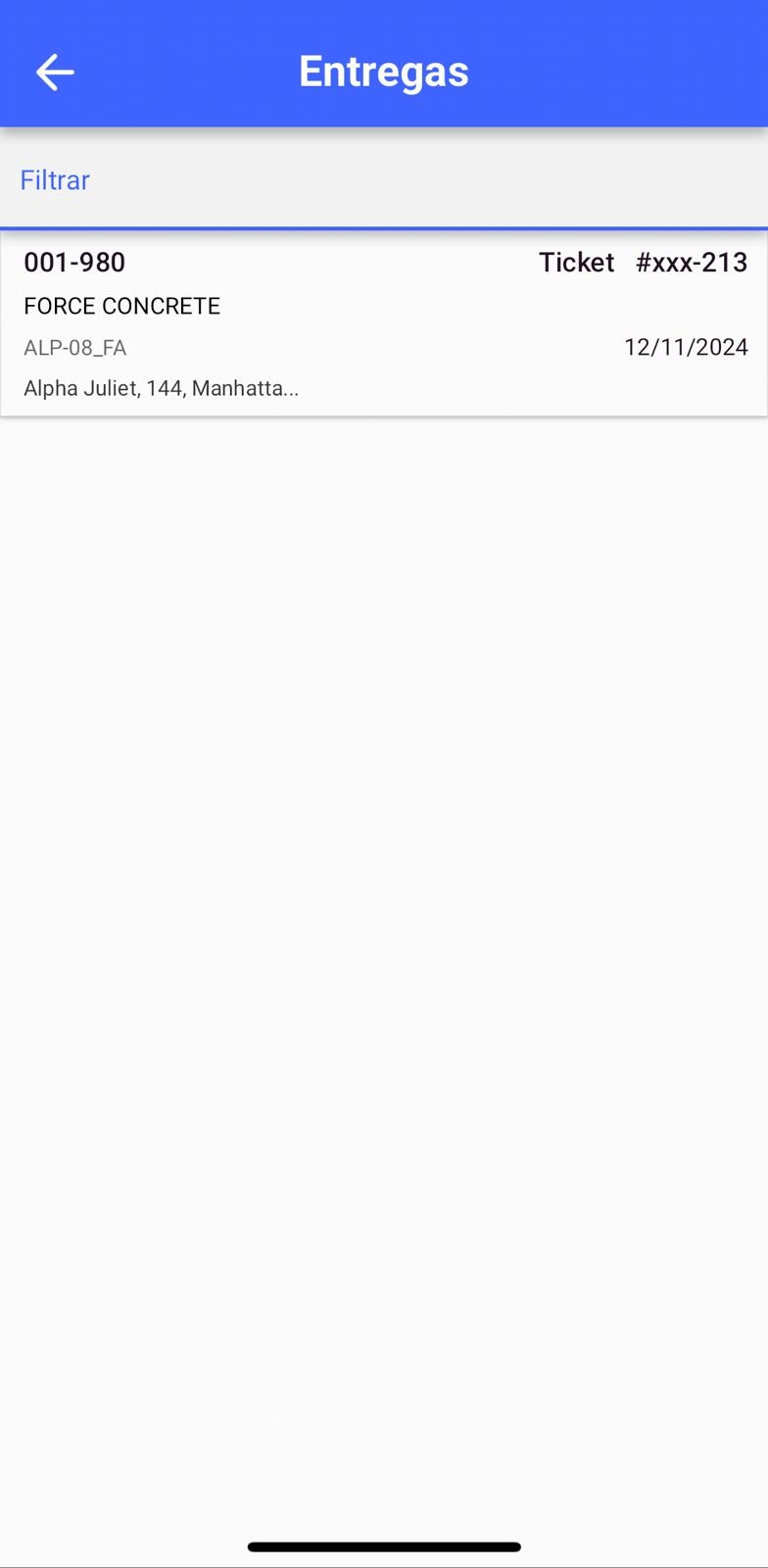
Al seleccionar una entrega, tendrá información como: nombre de la planta, código de ticket, fecha, volumen, nombre del producto, dirección y código de entrega. También puede seleccionar el laboratorio y el tipo de inspección.
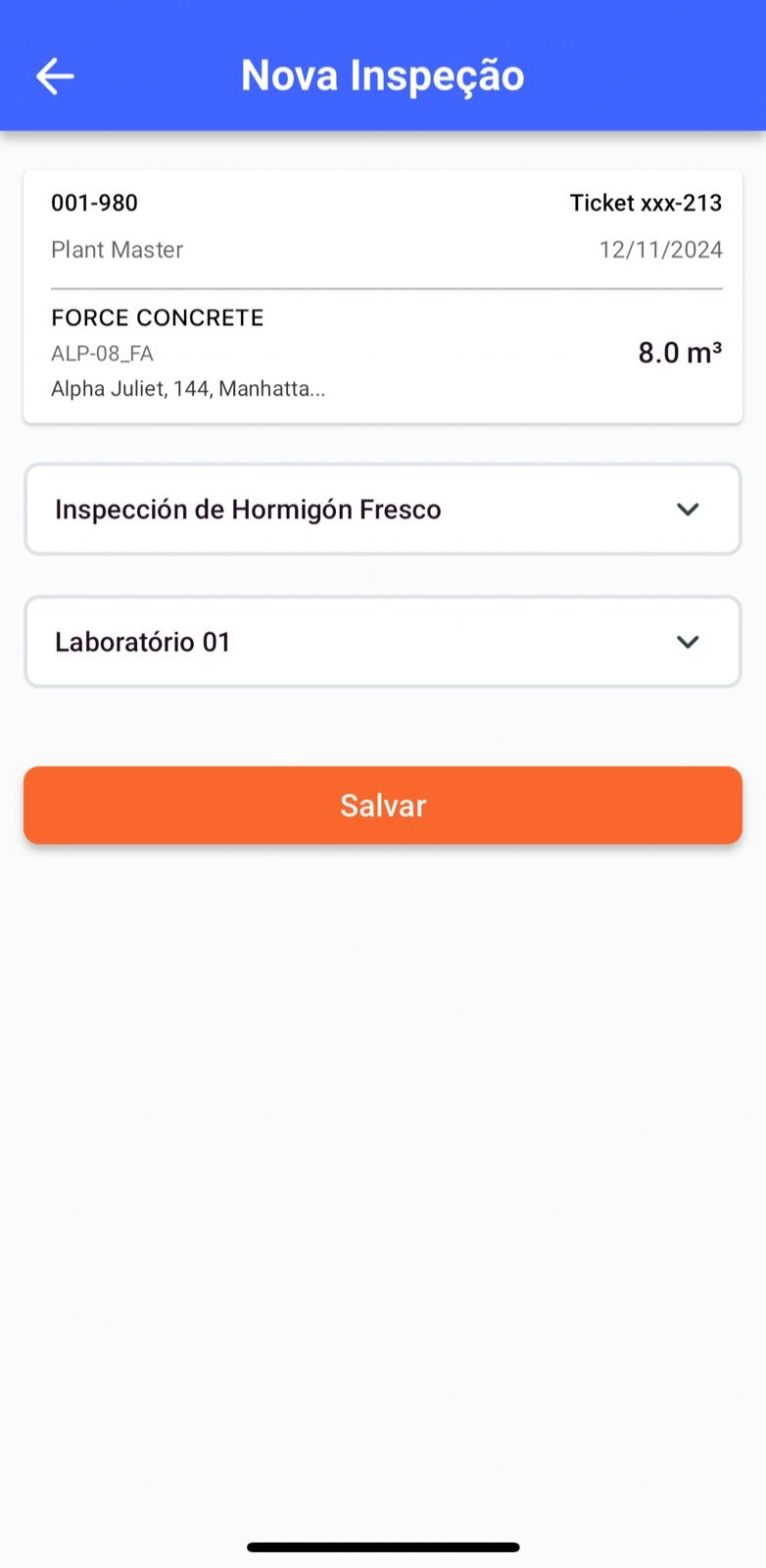
Después de guardar, se abrirá una nueva pantalla donde podrá ingresar la información detallada de la inspección, incluyendo:
Temperatura.
Temperatura Ambiente.
Humedad Ambiente.
Densidad.
Asentamiento Inicial.
Asentamiento Final.
Contenido de Aire.
Propósito.
Segregación.
Exudación.
Documentar en el campo Notas.
Agregar imágenes de las muestras, según sea necesario.
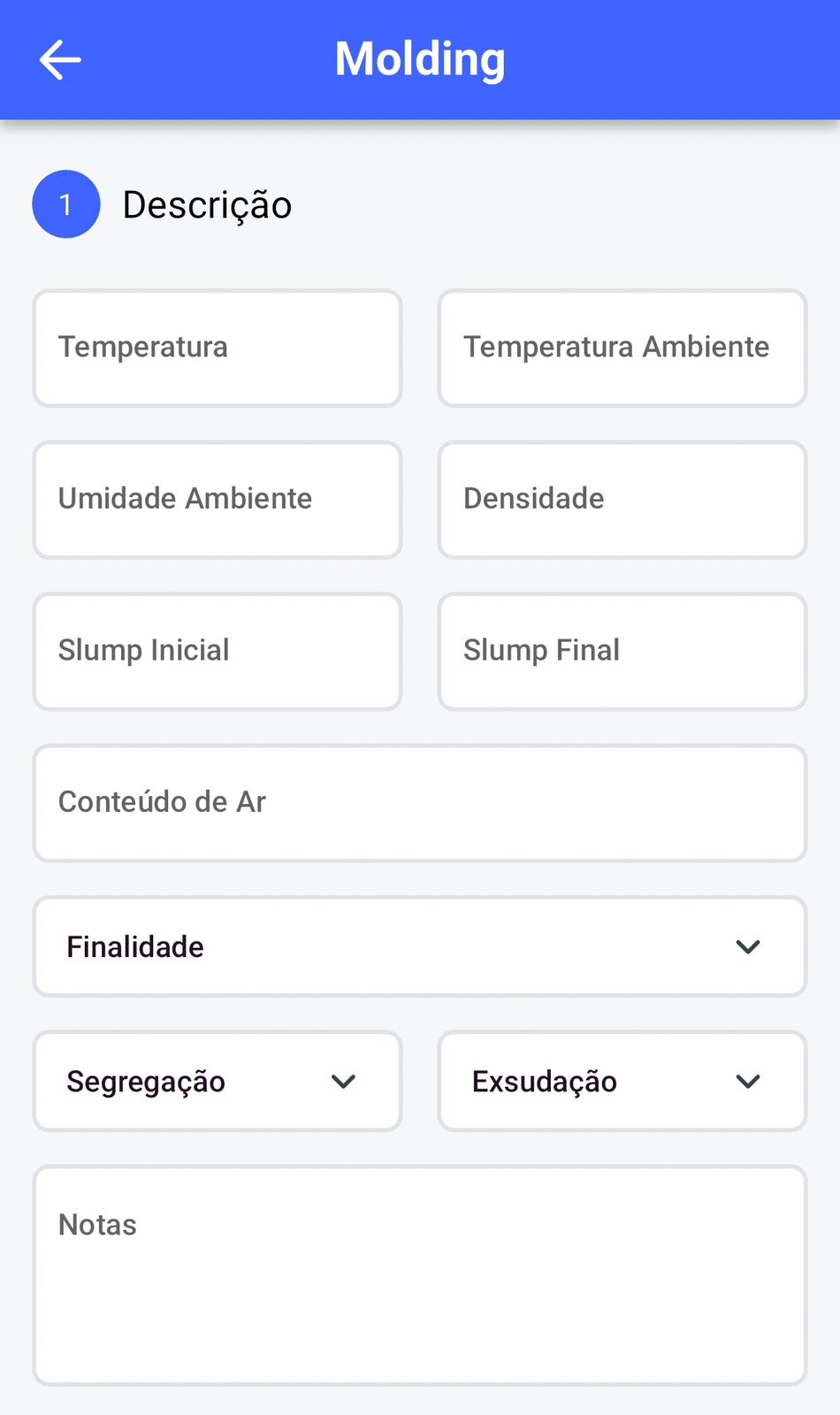
Recoger
Filtrar Muestras para Colectar
Utilizando el filtro es posible localizar inspecciones para un período, laboratorio o planta específica.
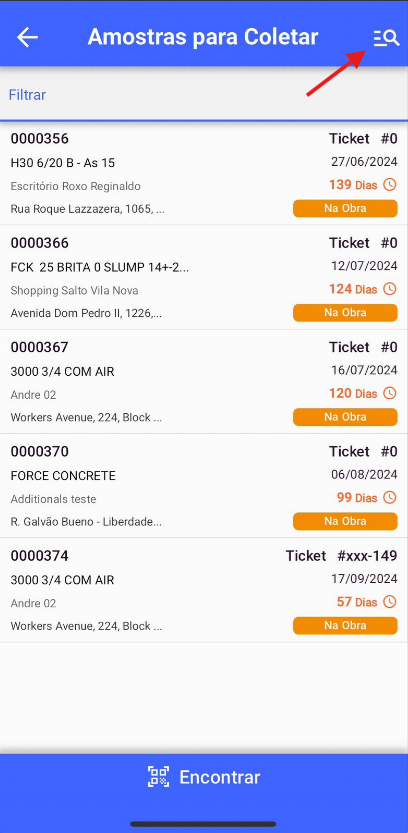
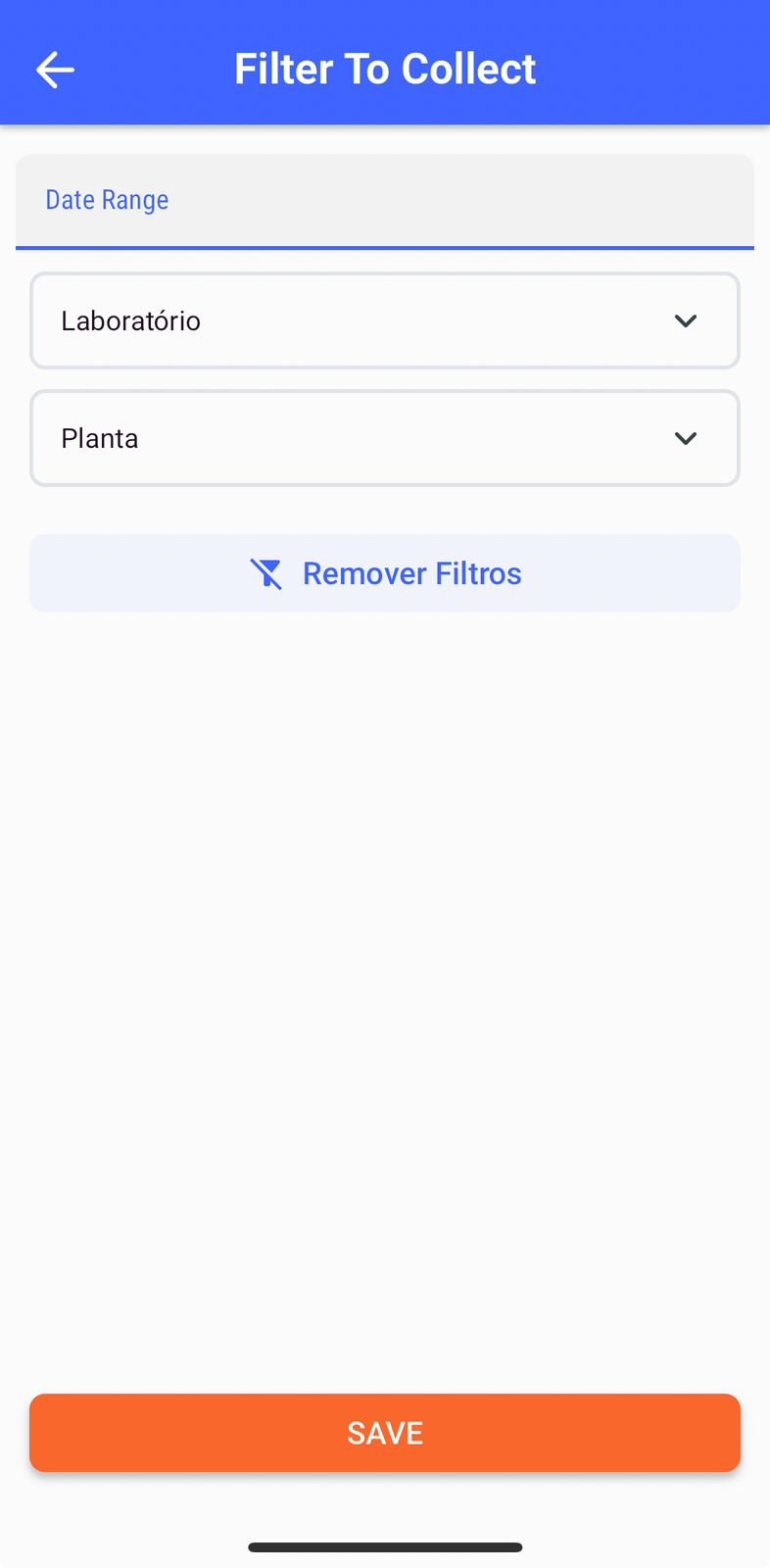
La sección Colectar permite registrar la recolección de muestras de concreto para pruebas de control de calidad.
En esta pantalla, verá una lista de todas las recolecciones programadas, que incluyen detalles como:
Nombre de la planta
Código de la muestra
Fecha de recolección
Días de retraso
Estado de recolección
Dirección
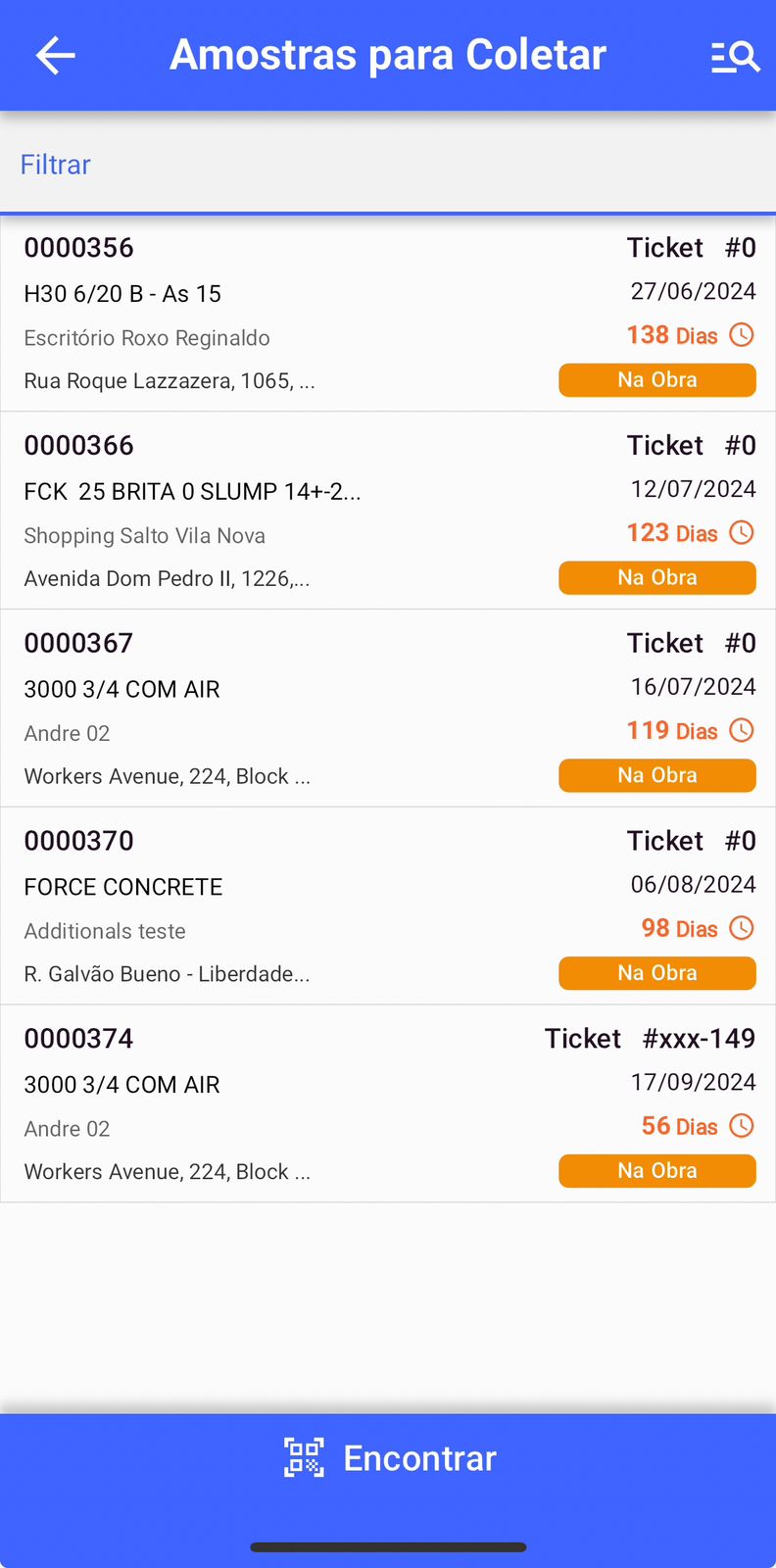
Al seleccionar una recolección, puede ingresar o escanear los números de los moldes, documentar en notas y agregar imágenes si es necesario.
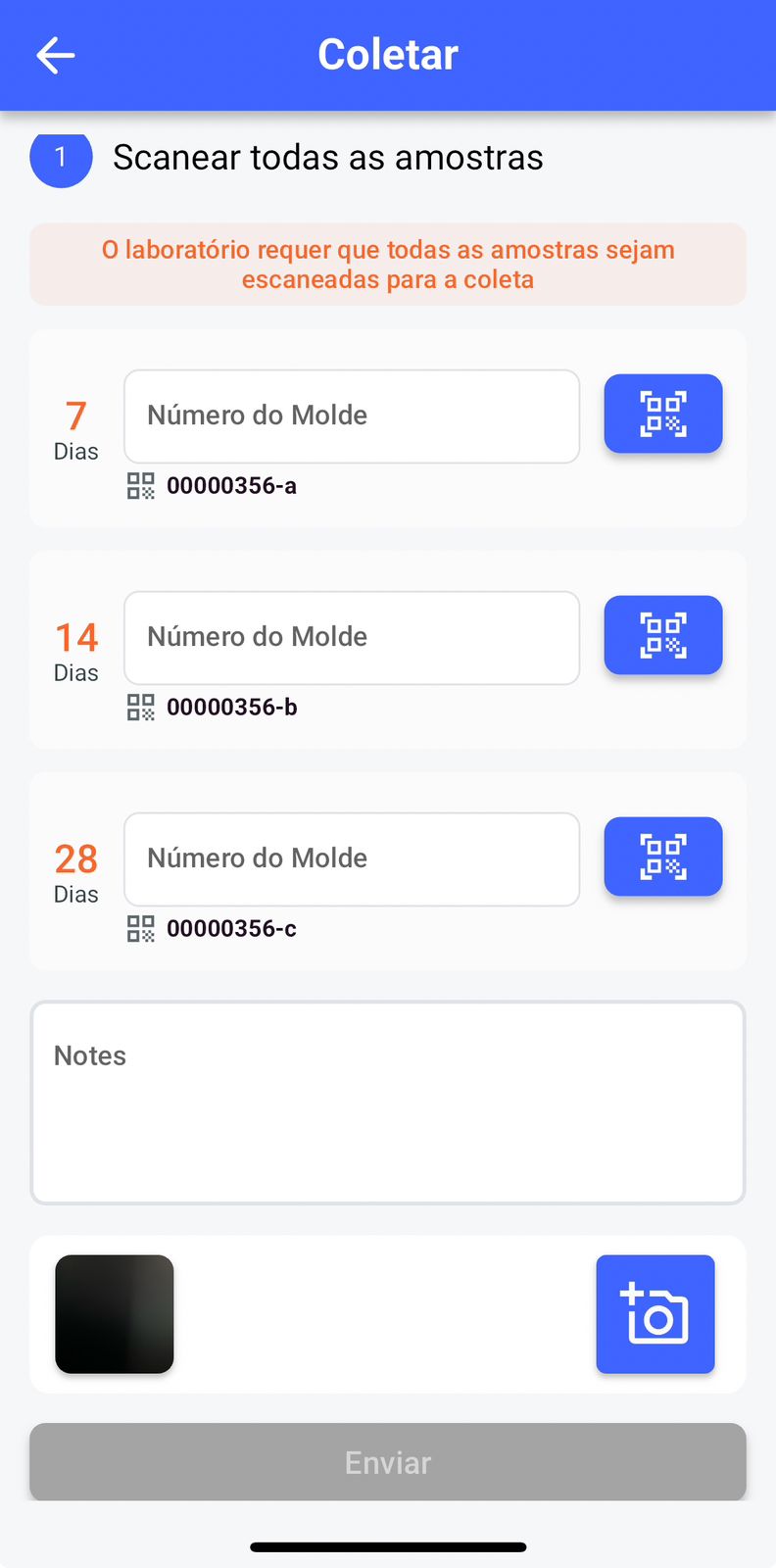
Recibir
La sección Recibir en Loop QC se usa para mostrar las muestras a recibir.
En esta pantalla, puede ver qué usuario creó las muestras y la cantidad de muestras creadas por él.
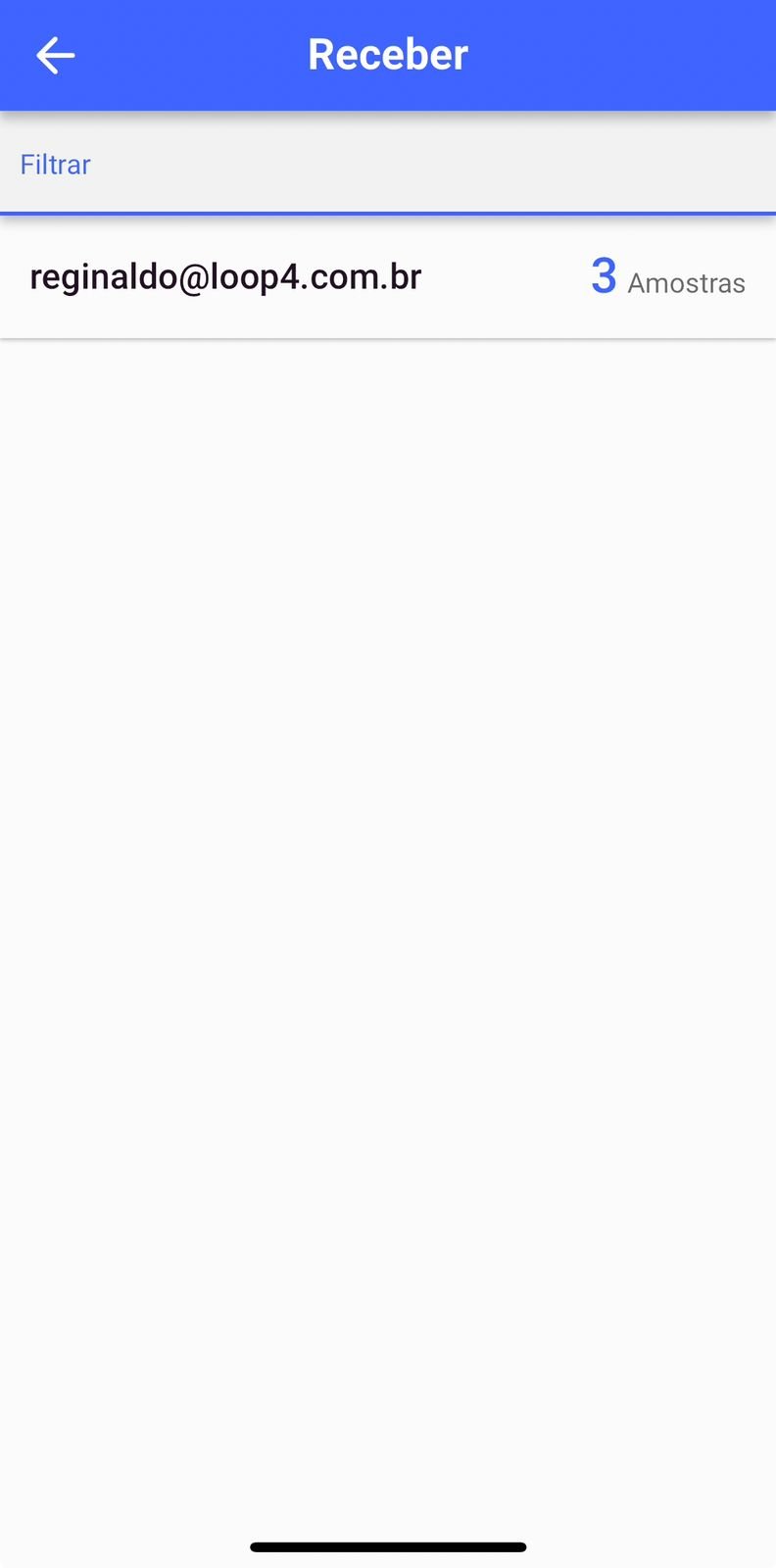
Al hacer clic en una muestra para recibir, puede seleccionarla y confirmar la recepción.
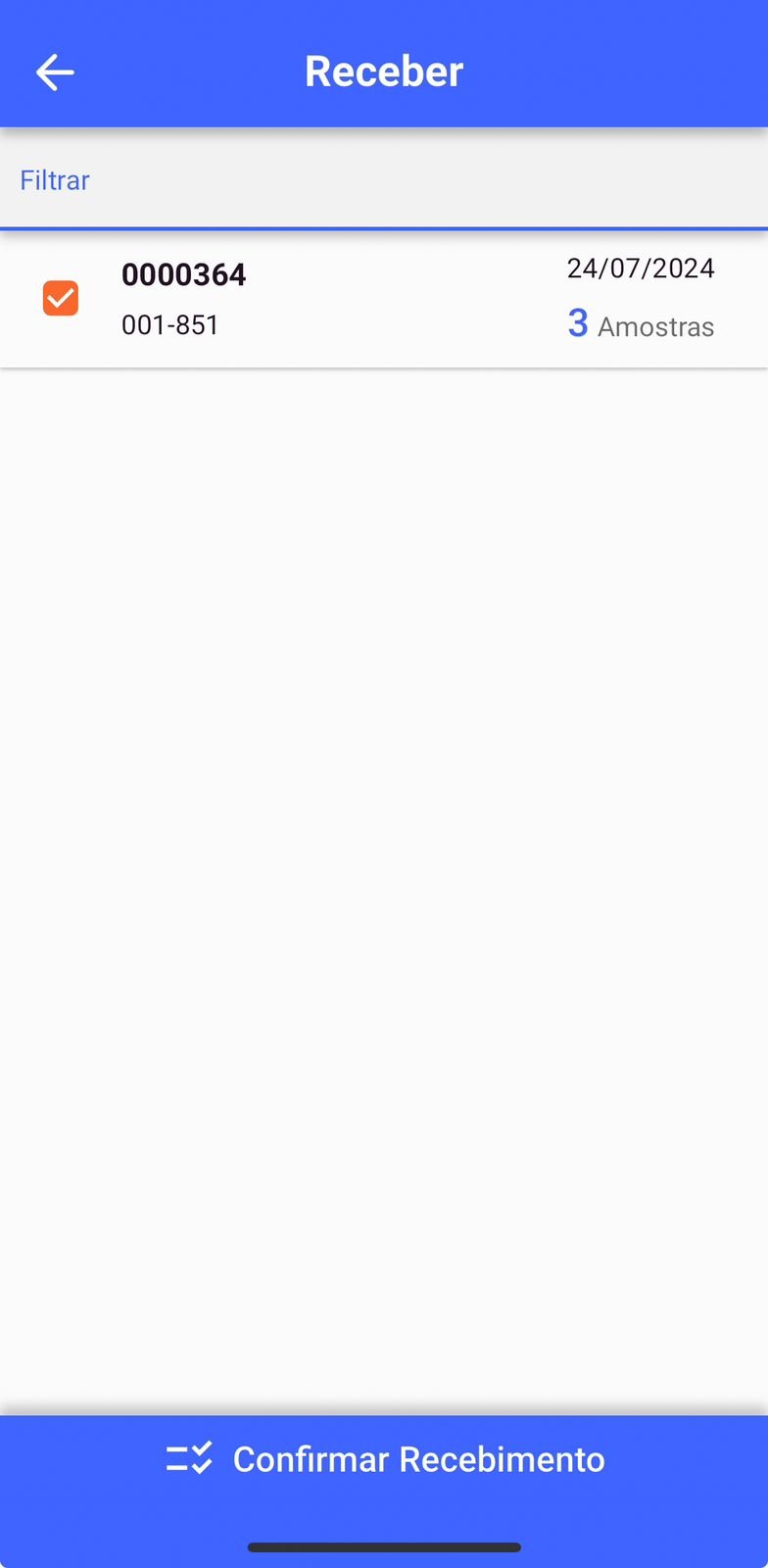
Ruptura
La sección Ruptura en Loop QC se usa para registrar las pruebas de rotura de las muestras de concreto realizadas por el laboratorio, verificando su resistencia de acuerdo con los estándares establecidos.
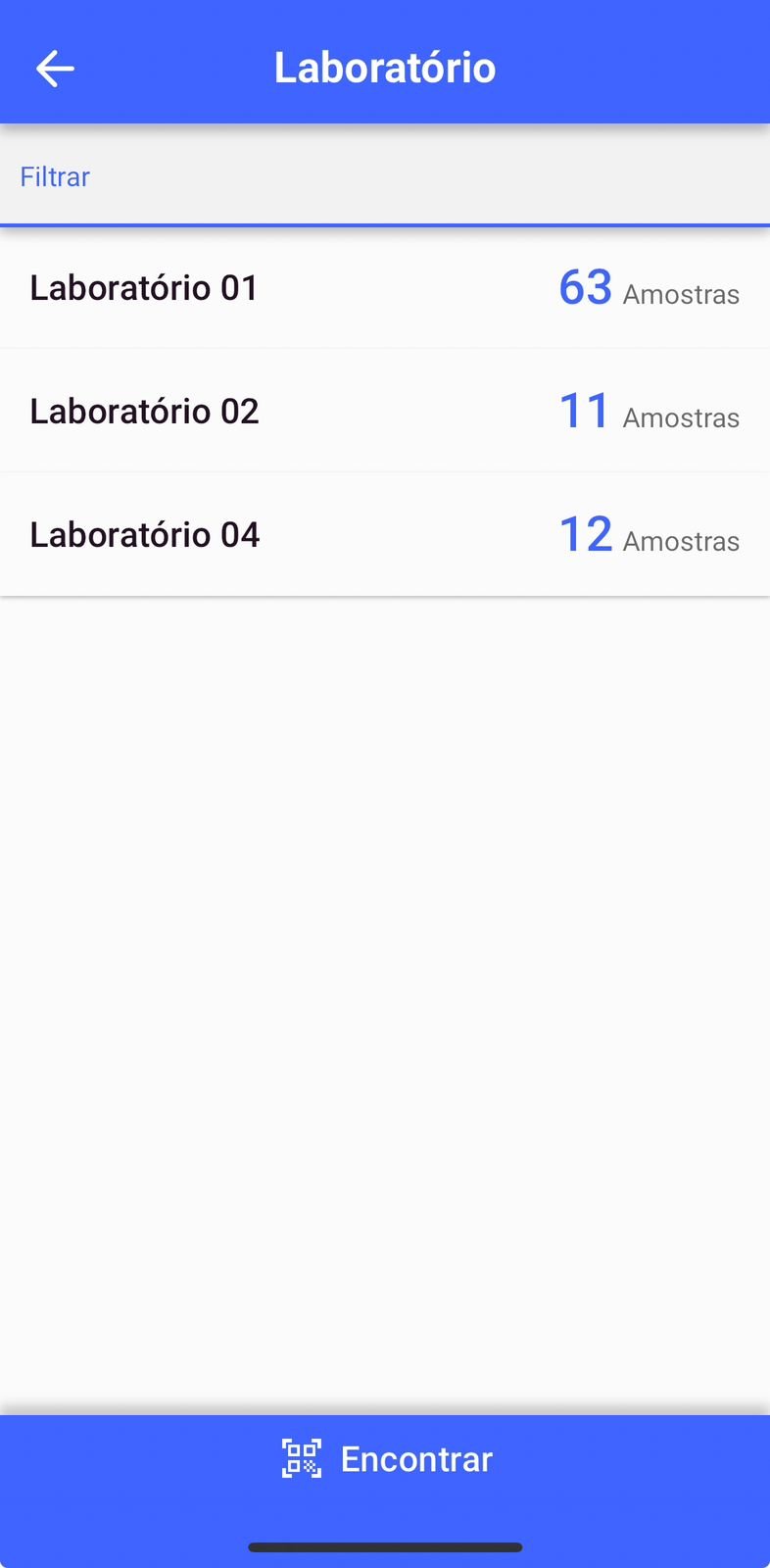
Filtrar Muestras para Romper
A través del filtro es posible localizar inspecciones para un período y laboratorio específico.
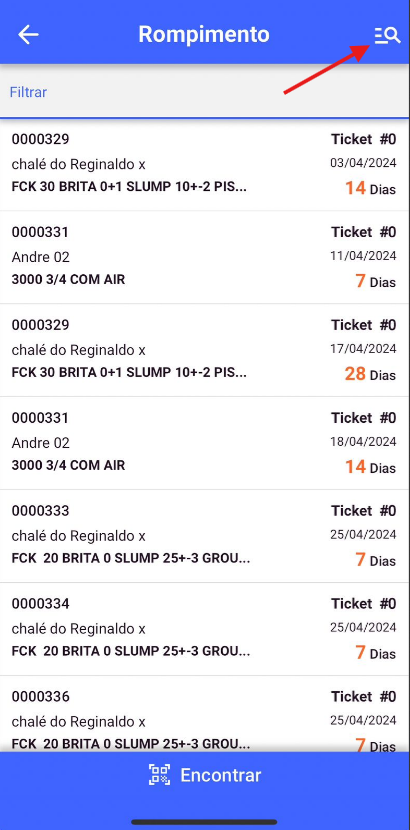
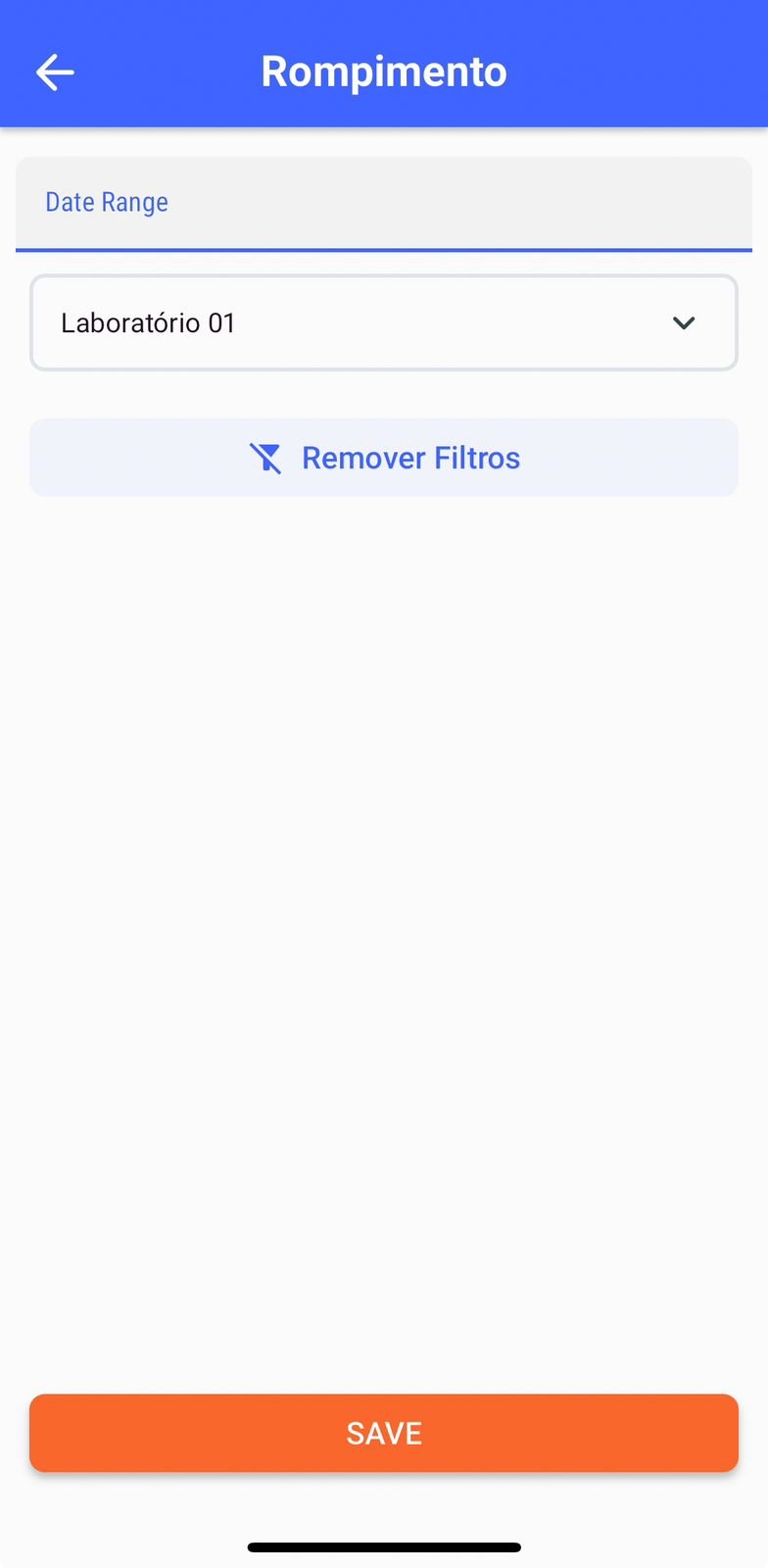
Al seleccionar el laboratorio, se enumerarán todas las muestras pendientes de pruebas y puede localizarlas por código QR. En esta pantalla, verá información como:
Nombre del producto
Código de prueba
Cantidad de días
Fecha de prueba
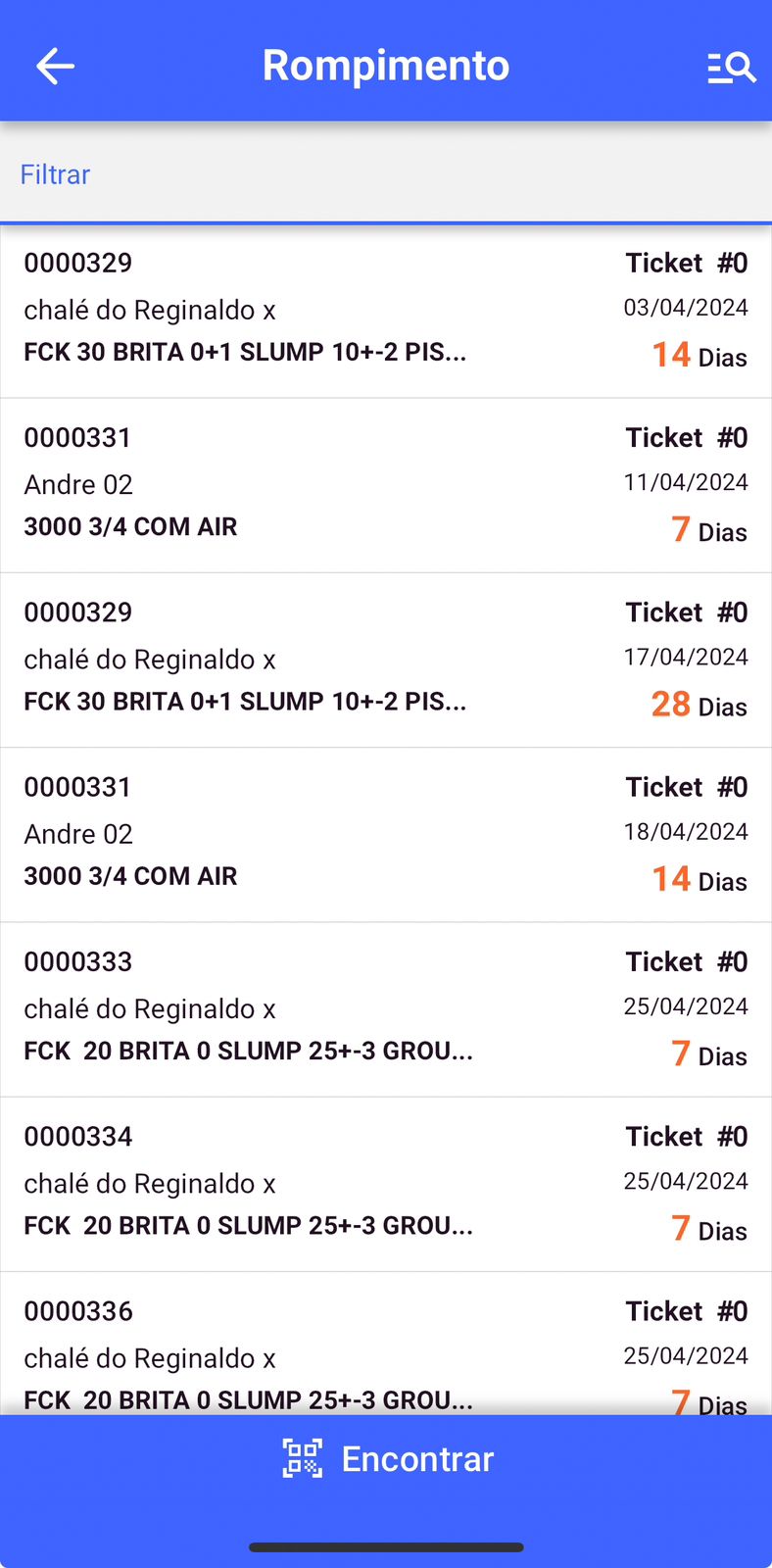
Al seleccionar una muestra, será dirigido a una pantalla donde deberá ingresar la información de la rotura del concreto, incluyendo:
Peso
Altura
Diámetro
Carga
Rebote
Notas (si es necesario)
Imagen (si es necesario)
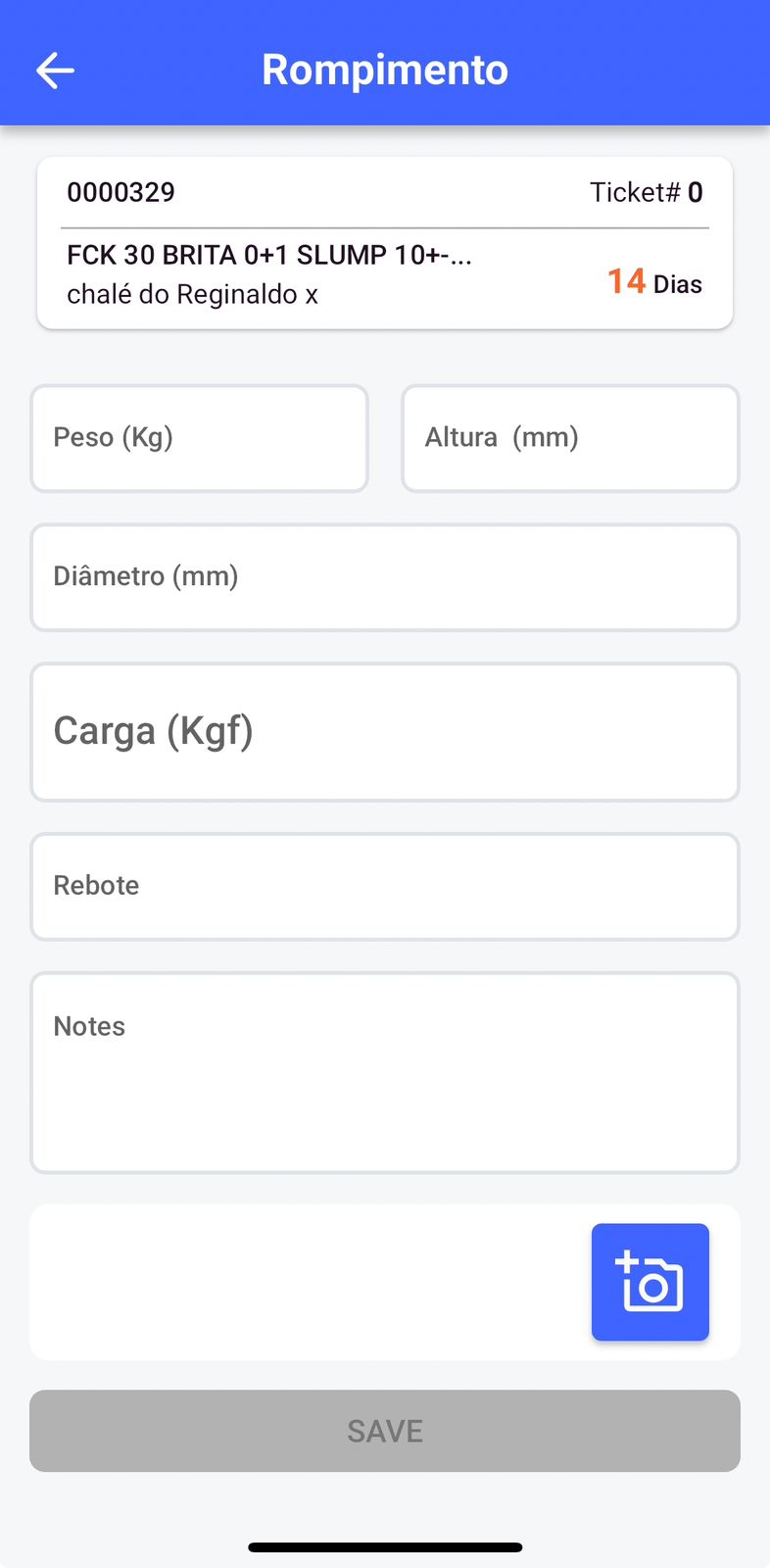 Gracias por utilizar nuestro tutorial y esperamos que te haya resultado útil. Siempre estamos comprometidos a brindarle la información necesaria y ayudarlo a utilizar nuestro sistema Loop 4 Readymix.
Gracias por utilizar nuestro tutorial y esperamos que te haya resultado útil. Siempre estamos comprometidos a brindarle la información necesaria y ayudarlo a utilizar nuestro sistema Loop 4 Readymix.
